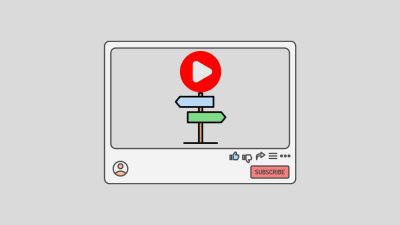Halo Sobat! Pernah lupa password WiFi di rumah atau kantor dan bingung bagaimana caranya untuk melihatnya kembali di HP Android? Jangan khawatir, berikut ini adalah informasi lengkap tentang cara lihat password WiFi di HP Android yang bisa membantu kamu.
Mengapa Perlu Lihat Password WiFi di Android?
Dalam era digital saat ini, koneksi WiFi menjadi salah satu kebutuhan penting dalam kehidupan sehari-hari, terutama bagi pengguna smartphone seperti Android. Konektivitas WiFi yang stabil dan cepat sangat penting untuk berbagai aktivitas online, mulai dari bekerja, belajar, hingga hiburan.
Saat HP Android sudah tersambung ke sebuah jaringan WiFi, sistem akan menyimpan konfigurasi jaringan tersebut, memungkinkan perangkat untuk terhubung kembali secara otomatis di masa mendatang tanpa perlu memasukkan password lagi.
Namun, ada beberapa situasi di mana mengetahui password WiFi menjadi penting:
- Menghubungkan Perangkat Lain: Saat kamu ingin menghubungkan perangkat lain seperti laptop, tablet, atau smartphone teman ke jaringan WiFi yang sama dan kamu lupa passwordnya.
- Keamanan Jaringan: Mengetahui password memungkinkan kamu untuk memeriksa keamanan jaringan kamu, memastikan password cukup kuat untuk melindungi dari akses tidak sah.
- Ketika Berpindah Perangkat: Jika kamu mengganti smartphone atau melakukan reset pabrik, mengetahui password WiFi yang tersimpan akan memudahkan proses koneksi kembali ke jaringan yang sama.
- Berbagi Koneksi dengan Tamu: Dalam situasi tertentu, seperti saat menerima tamu di rumah atau tempat kerja, kamu mungkin perlu berbagi password WiFi tanpa harus mencarinya di tempat lain.
Oleh karena itu, mengetahui bagaimana cara lihat password WiFi yang tersimpan di HP Android menjadi pengetahuan yang berguna dalam situasi-situasi tersebut. Tutorial berikut akan membantu Sobat dalam mengakses informasi ini dengan mudah dan cepat.
Cara Melihat Password WiFi yang Sudah Tersimpan di HP Android
Menggunakan Fitur Barcode
Metode ini adalah cara termudah dan tercepat untuk melihat password WiFi di HP Android. Ikuti langkah-langkah berikut:
- Buka Pengaturan: Akses menu “Settings/Pengaturan” dan pilih “Wi-Fi”.
- Pilih Jaringan: Pilih jaringan WiFi yang saat ini terhubung dengan HP Android kamu.
- Scan Barcode: HP akan menampilkan sebuah barcode. Gunakan HP lain untuk memindai barcode tersebut. Setelah discan, HP tersebut akan menampilkan informasi detail jaringan WiFi, termasuk passwordnya. Metode ini praktis dan tidak memerlukan akses root atau alat tambahan.
Melalui ADB (Android Debug Bridge)
Metode ini memerlukan penggunaan komputer dan kabel USB untuk menghubungkan HP Android kamu. Ikuti langkah-langkah berikut:
- Hubungkan HP ke Laptop: Pastikan HP Android kamu terdeteksi di ADB di laptop atau PC.
- Gunakan Perintah ADB: Buka terminal atau command prompt, kemudian ketikkan
adb pull /data/misc/wifi/wpa_supplicant.conf. Perintah ini akan menyalin file konfigurasi WiFi ke laptop kamu. - Buka File WPA_Supplicant.conf: File ini bisa dibuka menggunakan Notepad atau text editor lain. Di dalamnya, kamu akan menemukan informasi termasuk SSID (nama WiFi) dan passwordnya. Metode ini lebih teknis dan mungkin membutuhkan pengetahuan dasar tentang ADB.
Menggunakan Aplikasi Explorer
Metode ini memanfaatkan aplikasi Explorer yang dapat diunduh dari Google Play Store. Ikuti langkah-langkah berikut:
- Install Aplikasi Explorer: Unduh dan install aplikasi Explorer dari Google Play Store.
- Buat Cadangan Data Sistem: Melalui Pengaturan di HP Android, cari opsi untuk membuat cadangan dan reset. Buat cadangan data sistem kamu.
- Buka File Backup: Setelah membuat cadangan, buka aplikasi Pengelola Berkas dan cari file backup yang dibuat (biasanya bernama
wifi.confic.tar). - Cari File WPA_Supplicant.conf: Di dalam file backup tersebut, cari file
wpa_supplicant.conf. Buka file ini untuk melihat detail jaringan WiFi, termasuk passwordnya. Metode ini cukup mudah dan tidak memerlukan akses root.
Ketiga metode tersebut menawarkan cara yang berbeda untuk melihat password WiFi yang tersimpan di HP Android. Pilihlah metode yang paling sesuai dengan kebutuhan dan kenyamanan kamu.
Cara Khusus untuk HP Tertentu
HP Xiaomi
Untuk pengguna HP Xiaomi, melihat password WiFi sangat praktis menggunakan fitur QR Code yang terintegrasi dalam pengaturan WiFi. Ikuti langkah-langkah ini:
- Akses Pengaturan WiFi: Buka pengaturan, kemudian pilih jaringan WiFi yang ingin kamu ketahui passwordnya.
- Gunakan QR Code: Xiaomi menyediakan QR Code yang berisi informasi jaringan termasuk password. Cukup screenshot QR Code tersebut dan gunakan aplikasi pemindai QR di perangkat lain untuk melihat informasi jaringan, termasuk password WiFi.
HP Samsung
Pengguna HP Samsung dapat menggunakan metode yang sedikit berbeda karena perlu aplikasi tambahan:
- Instal Aplikasi Tambahan: Unduh dan instal aplikasi seperti WiFi QR Code Scanner dari Google Play Store.
- Akses Pengaturan WiFi: Buka pengaturan, pilih jaringan WiFi yang sedang terhubung.
- Gunakan QR Code: Dalam pengaturan jaringan, kamu akan menemukan QR Code yang bisa dipindai. Gunakan aplikasi WiFi QR Code Scanner di HP lain untuk memindai QR Code tersebut, yang akan menampilkan informasi jaringan termasuk password.
HP Huawei
Cara melihat password WiFi di HP Huawei cukup mirip dengan Xiaomi:
- Akses Pengaturan WiFi: Buka pengaturan di HP Huawei, kemudian pilih jaringan WiFi yang ingin kamu ketahui detailnya.
- Scan QR Code: Huawei menyediakan QR Code dalam pengaturan WiFi. QR Code ini bisa dipindai menggunakan aplikasi pemindai QR di perangkat lain untuk mendapatkan informasi jaringan termasuk password.
Untuk setiap metode ini, pastikan kamu sudah terhubung ke jaringan WiFi yang ingin kamu ketahui passwordnya. Cara-cara ini sangat membantu ketika kamu ingin berbagi akses WiFi tanpa perlu mengingat atau mencari tahu password yang rumit.
Kesimpulan
Melihat password WiFi yang tersimpan di HP Android merupakan pengetahuan yang sangat berguna, terutama bila kita lupa password dan perlu menghubungkan perangkat lain. Dengan berbagai metode yang telah dijelaskan – mulai dari menggunakan fitur barcode, ADB, aplikasi Explorer, hingga cara khusus untuk HP tertentu seperti Xiaomi, Samsung, dan Huawei – Sobat memiliki berbagai pilihan untuk mengakses informasi ini. Sesuaikan metode yang kamu pilih berdasarkan jenis HP dan versi Android yang kamu gunakan.
Tips Tambahan
Saat mengikuti langkah-langkah untuk melihat password WiFi, ada beberapa hal yang perlu diperhatikan:
- Ketelitian: Ikuti instruksi dengan teliti untuk memastikan proses berjalan lancar.
- Keamanan Jaringan: Sangat penting untuk menjaga keamanan jaringan WiFi. Pastikan untuk membagikan password hanya dengan orang-orang yang kamu percaya.
- Privasi dan Etika: Menggunakan informasi password WiFi dengan etis dan tidak menyalahgunakan akses ke jaringan orang lain.
- Pembaruan Perangkat: Selalu update perangkat Android kamu ke versi terbaru untuk memastikan kompatibilitas dan keamanan.
Sebanarnya ada banyak sekali artikel terkait WiFi yang sudah kami bahas sebelumnya, diantaranya:
- Cara Nembak WiFi Tetangga dengan Android
- Mengatasi Masalah WiFi Terhubung Tapi Tidak Ada Akses Internet di Android
- 6 Cara Mendapatkan WiFi Gratis di Android
Siapa tahu informasi di atas juga sobat butuhkan!
Semoga informasi ini bermanfaat bagi Sobat yang sedang mencari cara untuk melihat password WiFi di HP Android. Jangan lupa untuk terus mengikuti perkembangan informasi dan tips teknologi lainnya ya, Guys!

Penulis yang bersemangat dan telah bergabung dengan AndroidPonsel.com sejak tahun 2014. Bercita-cita menjadi pakar pengamat teknologi & aplikasi, Smartphone Android, finansial, game, gadget dan kendaraan listrik. Terus belajar dengan mendalami tren teknologi terkini dan selalu berkomitmen untuk mengulas perkembangan terbaru di dunia teknologi.
Saya percaya bahwa teknologi adalah salah satu hal yang mengubah dunia kita, dan saya berusaha keras untuk menjelaskan dengan cara yang mudah dipahami, agar dapat memahami dampaknya dalam kehidupan sehari-hari kita.
Info tech paling update! Ikuti kami di WhatsApp Channel & Google News, Jadilah bagian komunitas kami!